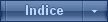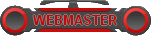CÓMO ABRIR PROGRAMAS ANTIGUOS EN WINDOWS 10
2 participantes
Página 1 de 1.
 CÓMO ABRIR PROGRAMAS ANTIGUOS EN WINDOWS 10
CÓMO ABRIR PROGRAMAS ANTIGUOS EN WINDOWS 10
Con Windows XP fuera de combate y la posibilidad de descargar la actualización gratis, pocos resistirán la tentación de instalar Windows 10. El salto desde versiones anteriores, sin embargo, puede ser fatal para el software más antiguo, sobre todo cuando se efectúa el salto a 64 bit. Muchas aplicaciones obsoletas son todavía vitales para los negocios: la actualización a Windows 10 podría impedir su uso.

Por suerte, Microsoft incluye en Windows 10 el mismo asistente de compatibilidad con programas anteriores que introdujo con éxito en Windows 7. Su uso permite ejecutar la mayoría de programas antiguos u obsoletos para Windows, incluso aquellos que fueron diseñados para Windows 95 o Windows 3.1. Sigue estas instrucciones y verás lo sencillo que resulta.
El Modo de compatibilidad hace que Windows se "disfrace" como una versión anterior, como Windows 98 o Windows Vista. El programa cree así que se encuentra en equipo compatible. Este útil engaño es el método principal para ejecutar programas antiguos.
Haz clic derecho con el ratón sobre el icono del programa y a continuación elige la opciónPropiedades. En este caso hemos elegido una vieja pero famosa aplicación de bases de datos, Microsoft Visual FoxPro 3.0, que se diseñó para el vetusto Windows 95.

Selecciona la pestaña Compatibilidad y activa la casilla Ejecutar este programa en modo de compatibilidad para. Luego, selecciona una versión anterior de Windows para ejecutar la aplicación.

También puedes forzar una resolución y un modo de color reducido, lo que es particularmente útil en aplicaciones gráficos y juegos antiguos. En cuanto a los permisos de administrador, no los concedas a menos que estés seguro de que el programa es inofensivo.
Pulsa Aceptar e intenta abrir el programa. Ahora debería funcionar sin inconvenientes en Windows 10. Mira, aquí tienes la prueba de que pudimos abrir sin problemas el viejo FoxPro como si estuviéramos en 1995.

Si tu primera elección no da resultado, prueba otra versión de Windows. Si no sabes cuál es la mejor, hay dos opciones: buscar el nombre y versión del programa en Google para ver qué ha funcionado o bien usar el solucionador de problemas de compatibilidad.

A veces el método anterior no funciona. Suele pasar al intentar abrir aplicaciones de 16 bit (pensadas para Windows 3.1) en sistemas de 64 bit. Pero puede haber más razones, como la presencia de hardware incompatible o la falta de componentes de software esenciales.
La solución definitiva a tales problemas es la virtualización, esto es, ejecutar un ordenador virtual (huésped) dentro de tu ordenador principal (anfitrión). Tienes varios programas para ello. El que recomendamos es VirtualBox.

En este tutorial te explicamos cómo se instala Windows 7 en una máquina virtual con VirtualBox; puedes usar el mismo método para cualquier otra versión de Windows. Las ventajas son obvias: estabilidad y ejecución perfecta de programas antiguos.

Este mensaje de error informa acerca de programas incompatibles en Windows 10
Por suerte, Microsoft incluye en Windows 10 el mismo asistente de compatibilidad con programas anteriores que introdujo con éxito en Windows 7. Su uso permite ejecutar la mayoría de programas antiguos u obsoletos para Windows, incluso aquellos que fueron diseñados para Windows 95 o Windows 3.1. Sigue estas instrucciones y verás lo sencillo que resulta.
Ejecutar programas en el Modo de compatibilidad
El Modo de compatibilidad hace que Windows se "disfrace" como una versión anterior, como Windows 98 o Windows Vista. El programa cree así que se encuentra en equipo compatible. Este útil engaño es el método principal para ejecutar programas antiguos.
1. Abre las Propiedades del archivo ejecutable
Haz clic derecho con el ratón sobre el icono del programa y a continuación elige la opciónPropiedades. En este caso hemos elegido una vieja pero famosa aplicación de bases de datos, Microsoft Visual FoxPro 3.0, que se diseñó para el vetusto Windows 95.

Puedes hacer clic derecho
2. Selecciona el sistema operativo en Compatibilidad
Selecciona la pestaña Compatibilidad y activa la casilla Ejecutar este programa en modo de compatibilidad para. Luego, selecciona una versión anterior de Windows para ejecutar la aplicación.

Puesto que FoxPro 3.0 se diseñó para Windows 95, elegimos esa opción en el menú desplegable
También puedes forzar una resolución y un modo de color reducido, lo que es particularmente útil en aplicaciones gráficos y juegos antiguos. En cuanto a los permisos de administrador, no los concedas a menos que estés seguro de que el programa es inofensivo.
3. Intenta ejecutar el programa
Pulsa Aceptar e intenta abrir el programa. Ahora debería funcionar sin inconvenientes en Windows 10. Mira, aquí tienes la prueba de que pudimos abrir sin problemas el viejo FoxPro como si estuviéramos en 1995.

El viejo zorro vuelve a funcionar después de casi veinte años... ¡Increíble!
Si tu primera elección no da resultado, prueba otra versión de Windows. Si no sabes cuál es la mejor, hay dos opciones: buscar el nombre y versión del programa en Google para ver qué ha funcionado o bien usar el solucionador de problemas de compatibilidad.

El solucionador, que se abre desde la pestaña Compatibilidad, sugiere qué versión usar
La alternativa es emular un PC antiguo en tu PC moderno
A veces el método anterior no funciona. Suele pasar al intentar abrir aplicaciones de 16 bit (pensadas para Windows 3.1) en sistemas de 64 bit. Pero puede haber más razones, como la presencia de hardware incompatible o la falta de componentes de software esenciales.
La solución definitiva a tales problemas es la virtualización, esto es, ejecutar un ordenador virtual (huésped) dentro de tu ordenador principal (anfitrión). Tienes varios programas para ello. El que recomendamos es VirtualBox.

Windows 3.11 ejecutándose en una máquina virtual de VirtualBox (fuente)
En este tutorial te explicamos cómo se instala Windows 7 en una máquina virtual con VirtualBox; puedes usar el mismo método para cualquier otra versión de Windows. Las ventajas son obvias: estabilidad y ejecución perfecta de programas antiguos.
_________________
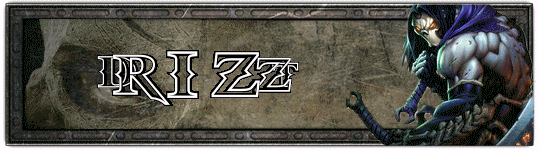
Revisa las Normas y Reglamento del Foro.
Utiliza el buscador antes de preguntar.
No resuelvo problemas técnicos por privado
 Re: CÓMO ABRIR PROGRAMAS ANTIGUOS EN WINDOWS 10
Re: CÓMO ABRIR PROGRAMAS ANTIGUOS EN WINDOWS 10
Este mensaje incumple las normas del foro: http://losjuegosdelmagonico.foroactivos.net/t199-normas-basicas-del-foro
Ya has hecho antes esta pregunta.
https://losjuegosdelmagonico.forosactivos.net/t9338p30-problemas-y-dudas-sobre-windows-7-y-8#254161
No es necesario que inundes el foro con la misma pregunta sobre todo cuándo ya se te ha contestado. Por favor lee las normas del foro (deberías haberlas leido cuándo te apuntaste al foro) y lee los tutoriales para aprender a manejarte por el foro.

Ya has hecho antes esta pregunta.
https://losjuegosdelmagonico.forosactivos.net/t9338p30-problemas-y-dudas-sobre-windows-7-y-8#254161
No es necesario que inundes el foro con la misma pregunta sobre todo cuándo ya se te ha contestado. Por favor lee las normas del foro (deberías haberlas leido cuándo te apuntaste al foro) y lee los tutoriales para aprender a manejarte por el foro.


Bigmuc236- Novato

- Cantidad de envíos : 6
Fecha de inscripción : 29/09/2015
 Re: CÓMO ABRIR PROGRAMAS ANTIGUOS EN WINDOWS 10
Re: CÓMO ABRIR PROGRAMAS ANTIGUOS EN WINDOWS 10
Si se me a contestado no e visto la respuesta en ningún sitio

Bigmuc236- Novato

- Cantidad de envíos : 6
Fecha de inscripción : 29/09/2015
 Re: CÓMO ABRIR PROGRAMAS ANTIGUOS EN WINDOWS 10
Re: CÓMO ABRIR PROGRAMAS ANTIGUOS EN WINDOWS 10
En el mensaje anterior se te ha dejado el enlace donde se te había contestado:
https://losjuegosdelmagonico.forosactivos.net/t9338p30-problemas-y-dudas-sobre-windows-7-y-8#254161
https://losjuegosdelmagonico.forosactivos.net/t9338p30-problemas-y-dudas-sobre-windows-7-y-8#254161
_________________
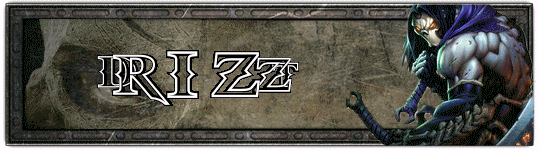
Revisa las Normas y Reglamento del Foro.
Utiliza el buscador antes de preguntar.
No resuelvo problemas técnicos por privado
 Temas similares
Temas similares» TUTORIAL: COMO SOLUCIONAR EL ERROR MICROSOFT VISUAL C++ RUNTIME LIBRARY EN WINDOWS
» SOLUCIONAR PROBLEMAS DE APPCHRASH EN PROGRAMAS Y JUEGOS EN WINDOWS 7
» TUTORIAL: COMO ABRIR UN HILO NUEVO EN EL FORO
» COMO DESACTIVAR EL FILTRO SMARTSCREEN DE WINDOWS
» TUTORIAL: COMO INSTALAR O CAMBIAR UN IDIOMA EN WINDOWS VISTA, 7 Y 8
» SOLUCIONAR PROBLEMAS DE APPCHRASH EN PROGRAMAS Y JUEGOS EN WINDOWS 7
» TUTORIAL: COMO ABRIR UN HILO NUEVO EN EL FORO
» COMO DESACTIVAR EL FILTRO SMARTSCREEN DE WINDOWS
» TUTORIAL: COMO INSTALAR O CAMBIAR UN IDIOMA EN WINDOWS VISTA, 7 Y 8
Página 1 de 1.
Permisos de este foro:
No puedes responder a temas en este foro.